
Après avoir créé un projet sur la plateforme Autodesk Forma, vous pouvez la compléter avec des données encore plus réalistes en important divers éléments. La fonctionnalité d’importation vous permet d’intégrer de manière transparente des modèles à partir d’autres outils, tout en rationalisant vos workflows. Dans ce billet, vous trouverez les bases de l’importation de données dans Autodesk Forma à partir de l’utilisation de la bibliothèque.
Mise en garde : au moment où j’écris ce billet, il est possible que vous rencontriez des différences entre mes explications et ce que vous constatez réellement. Cela étant due à l’évolution rapide de la solution Autodesk Forma.
1. Importation depuis la bibliothèque :
La bibliothèque est l’endroit pour vous pouvez sauvegarder toutes vos données, y compris la géométrie
- A partir de la bibliothèque accessible depuis dans la barre latérale à gauche de l’écran, cliquez sur le bouton « Import »

2. Importation de fichiers :
- Cliquez sur le pictogramme d’importation de l’onglet « Import »

Il est possible d’importer dans Autodesk Forma des objets suivants :
- IFC (3D)
- OBJ (3D)
- DXF (2D)
Veuillez noter qu’actuellement, les images de type rater sont en cours de développement et que la taille maximum prise en charge est de 100 Mo.
- Sélectionnez le fichier (ici dans mon exemple un fichier IFC), au bout de quelques minutes, un aperçu est disponible
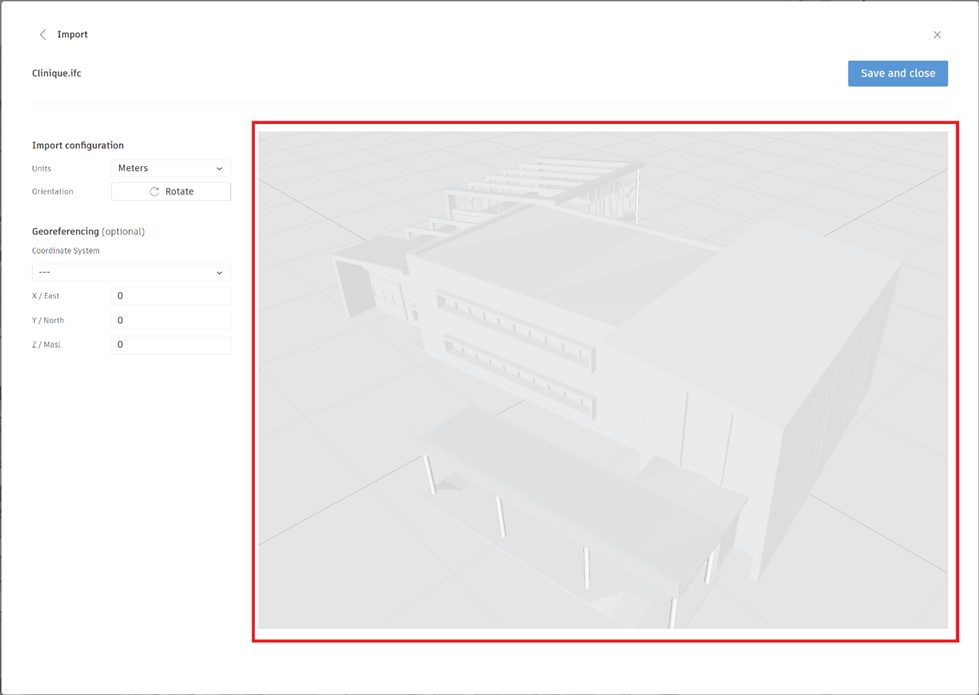
Vous avez la possibilité de :
- choisir les unités
- effectuer des rotations
- utiliser optionnellement un système de projection en définissant celui-ci ainsi que les coordonnées. Attention, vous pouvez ignorer cette étape et simplement positionner manuellement votre fichier dans la scène à l’endroit souhaité

- Cliquez sur le bouton « Save and close »
3. Placement des fichiers importés :
- Dans le cas d’insertion manuelle, cliquez sur « les trois petits points » et choisissez « Place in canevas »
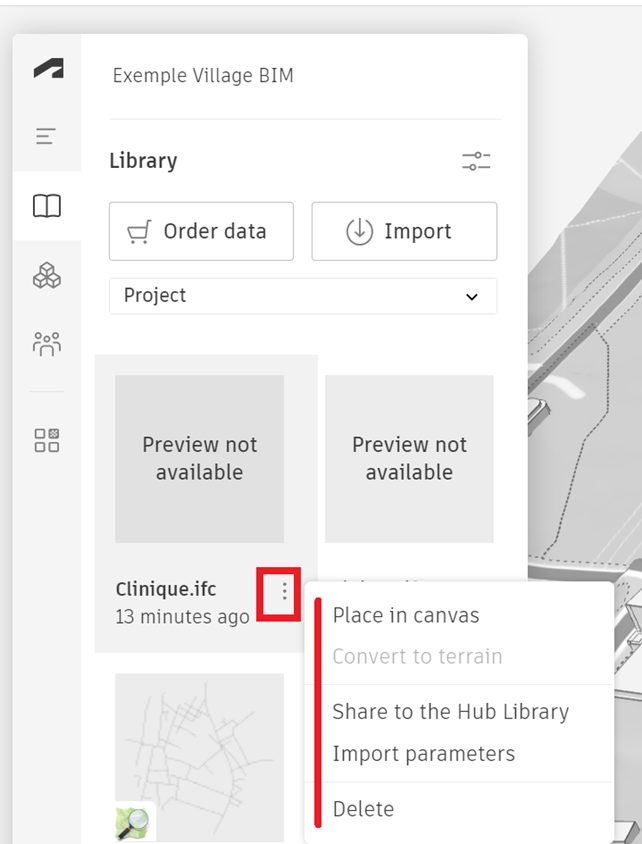
- Indiquez le point d’insertion
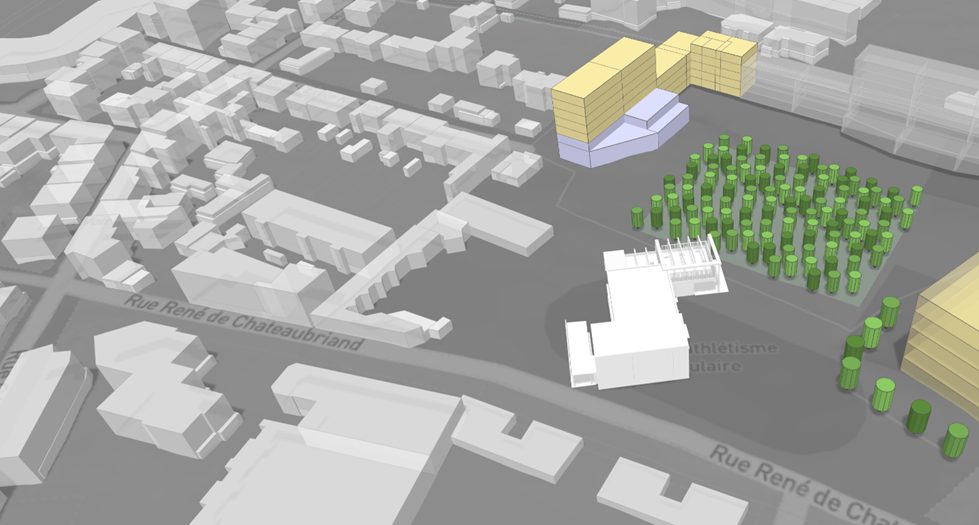
- Utilisez les outils de placement (déplacement et rotation) afin d’obtenir le résultat escompté

4. Autres opérations :
Pour les fichiers importés, plusieurs possibilités s’offrent à vous en cliquant sur « les trois petits points » :
- « Share to the Hub Library” : permettre de mettre à disposition le fichier à la communauté
- “Import parameters” : accéder aux paramètres d’importation
- “Delete” : supprimer le fichier importé
